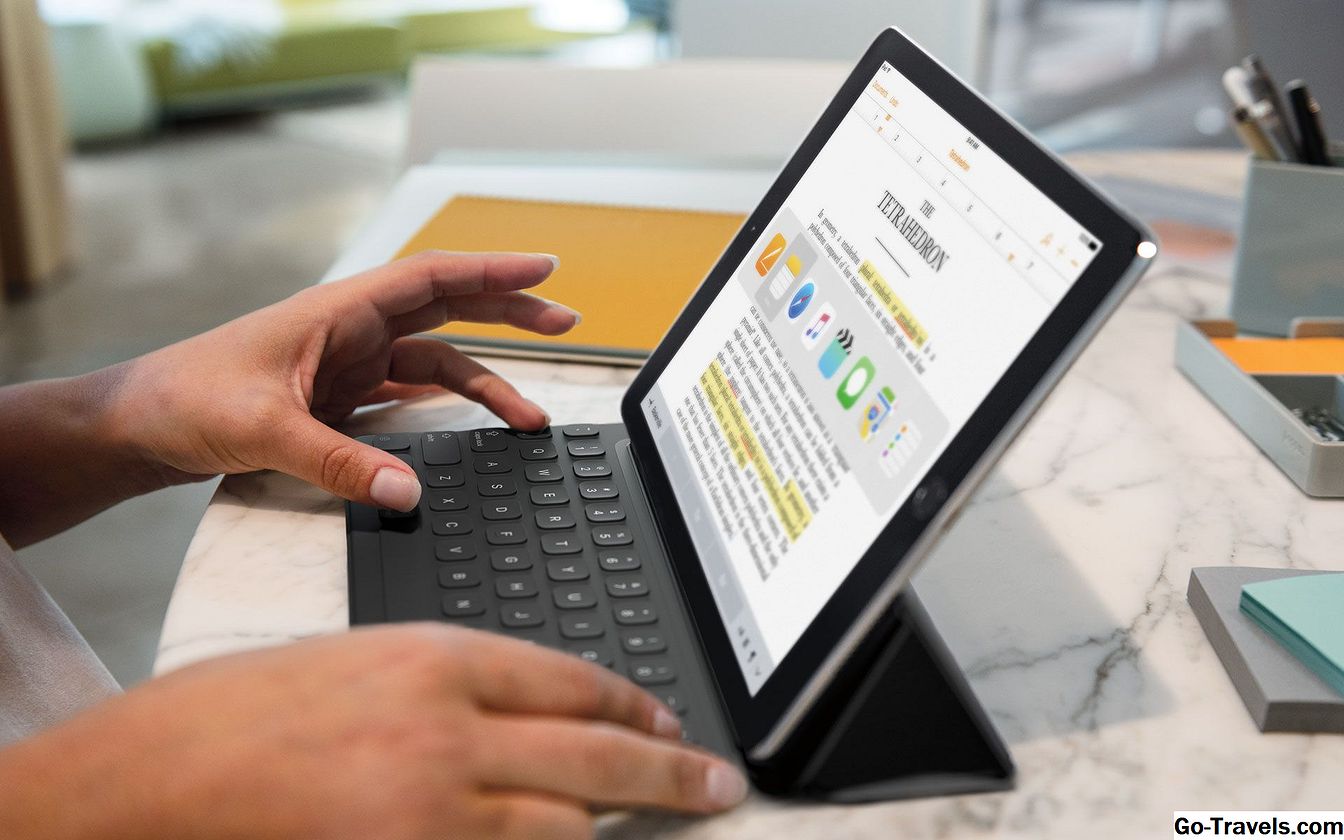Att veta hur man korrekt installerar en projektor och bärbar dator när du reser är viktigt för mobila proffs. Du borde veta hur man gör det själv så att du kan få saker att gå snabbt och effektivt hela tiden på dagen.
Även om projektorn och den bärbara datorn har installerats på förhand för dig, om du vet vad du ska kontrollera före presentationen vet du att allt ska fungera ordentligt och vad ska man göra om något skulle fungera under presentationen.
Korrekt installation och test försäkrar att alla kommer att se din presentation som du tänkte.
Svårighet: Medel
Tid som krävs: Varierar
Ställa in en bärbar dator och projektor för presentationer
-
Se till att både bärbar dator och projektor är avstängda innan du börjar försöka ansluta. Att stänga av en bärbar dator kan göras genom mjukvaran och är ganska enkel. Med en projektor är det troligtvis en strömbrytare på enhetens övre eller främre sida, men om du inte hittar någon, koppla loss den från väggen.
-
Anslut antingen änden av videokabeln till både den bärbara datorn och projektorn. Det spelar ingen roll vilken ände du ansluter till endera enheten; Anslut bara ena änden till projektets "In" -port och den andra in i den bärbara datorns externa bildskärmsport.
-
Ta en minut för att säkerställa att båda ändarna är ordentligt anslutna och dra åt om det behövs. En lös anslutning i varje ände hindrar dig från att visa din presentation eller kanske stänger av videon slumpmässigt. Använd en skruvmejsel eller en liten tang för att dra åt kontakterna, eller bara se till att båda ändarna trycks in så långt som möjligt om det inte finns några åtdragna delar (HDMI och andra kablar kan inte skruvas in som vissa VGA och DVI-kablar kan) .
-
Om din projektor har en mus för fjärrkontroll, anslut kabeln till bärarens musport och anslut sedan den andra änden till projektorns mus / com-port. Om din projektor använder en infraröd fjärrkontroll, se till att USB-adaptern är på plats och att enheterna är ordnade rätt för att signalen ska skickas och tas emot.
-
Anslut ljudkabeln som medföljer projektorn till ljudutgången på den bärbara datorn och ljudinställningen på projektorn. Se till att dessa anslutningar är täta. Vissa projektor- / laptopuppsättningar behöver ingen ljudkabel om båda enheterna stöder HDMI (som bär både ljud och video).
-
Slå på både den bärbara datorn och projektorn och kontrollera sedan att anslutningarna är ordentligt säkrade.
tips
- Kör alltid igenom din presentation för att se till att den ser ut som du vill och det ljudet (om det används) är inställt på en acceptabel nivå och fungerar som den ska. Du vill säkert låta ljudet bli högre än normalt så att det kommer att höras när rummet fyller med människor.
- I händelse av strömavbrott kan du tänka på att du är tillräckligt förberedd för att få batteribackup till hands för den bärbara datorn och projektorn.
- Se vår handplockade lista över de bästa mini-projektorerna eller den här listan över de bästa 4K- och 1080p-projektorerna.
Vad du behöver
- Bärbar dator
- Projektor och fjärrkontroll
- Ljud och videokabel
- Strömkablar och strömadaptrar
- Förlängningssladdar
- Extra batterier
- Kopia av din presentation på den bärbara hårddisken
- Kopior av presentationen på flyttbara media och extra blank media
- Det rätta antalet kopior av handouts för din presentation
- Skruvmejslar och små tang